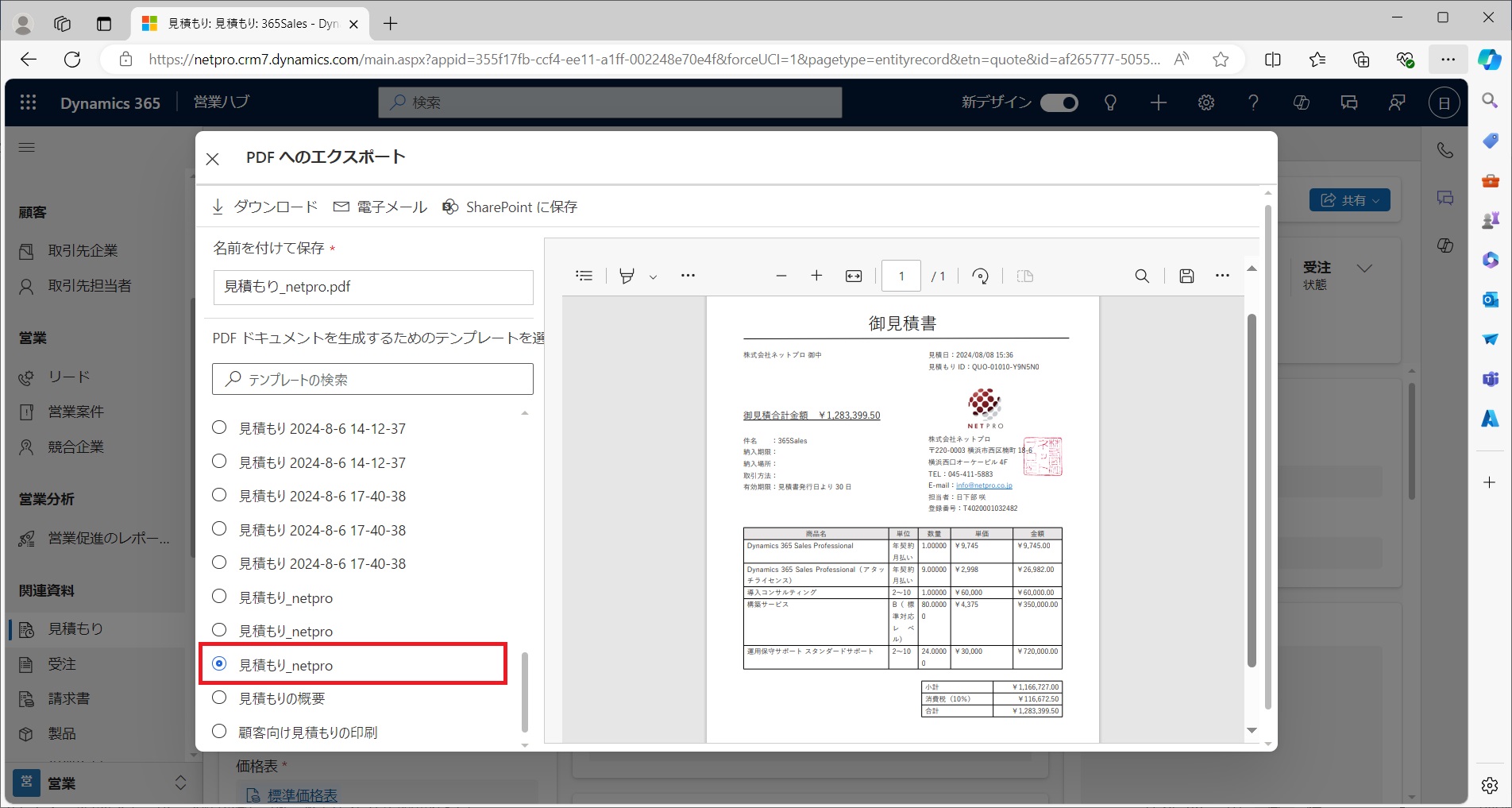見積書をカスタマイズする
この記事ではDynamics 365 Sales 営業ハブで見積書をカスタマイズする記事を書いていきます。デフォルトの見積書のデザインではなく、会社独自のオリジナルにしたいところ。この記事を参考に変更していきましょう。
- 見積もりから適当な見積書を開きます。
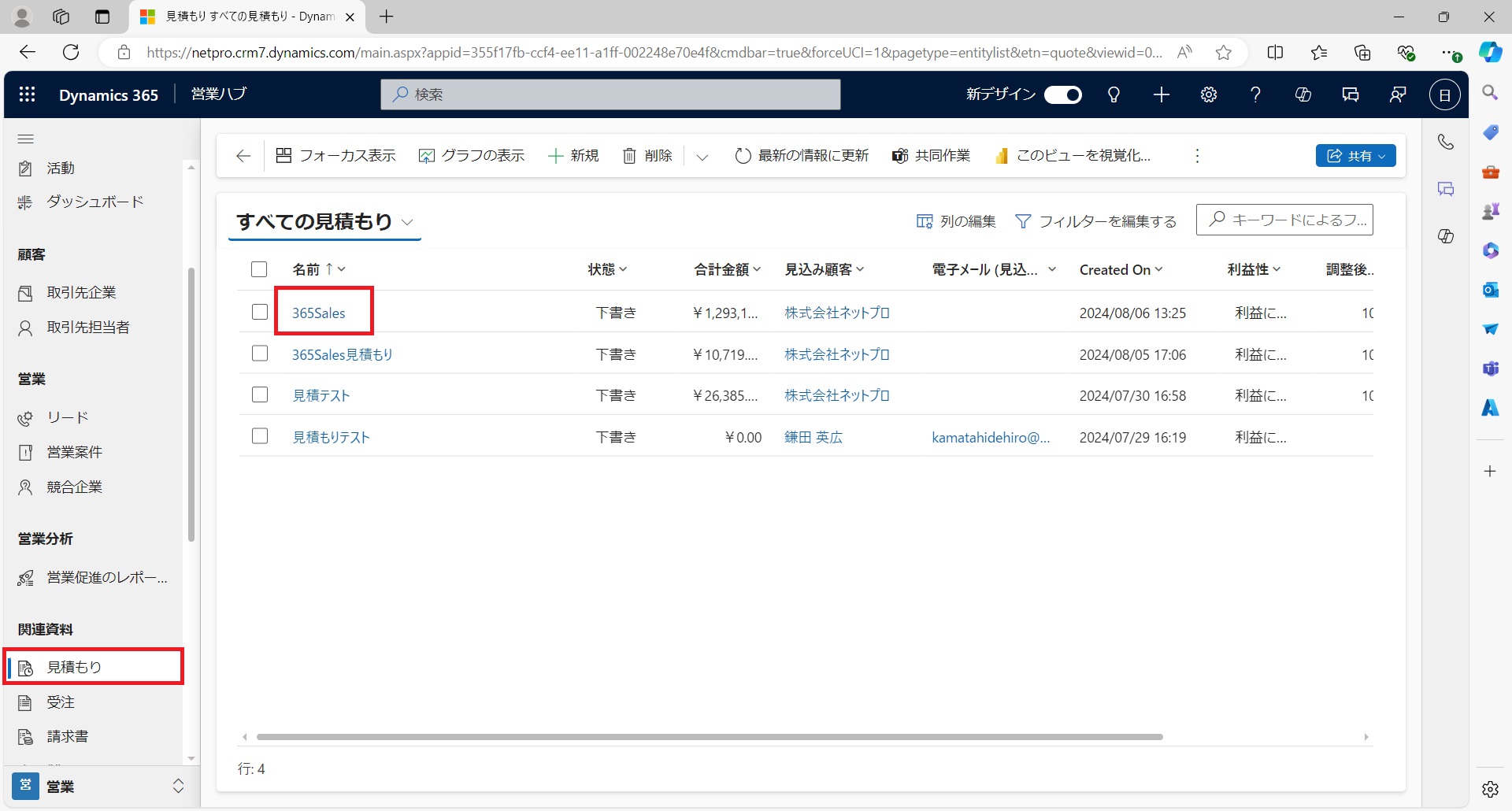
- 右上の三点リーダをクリックし、Wordテンプレートをクリック。
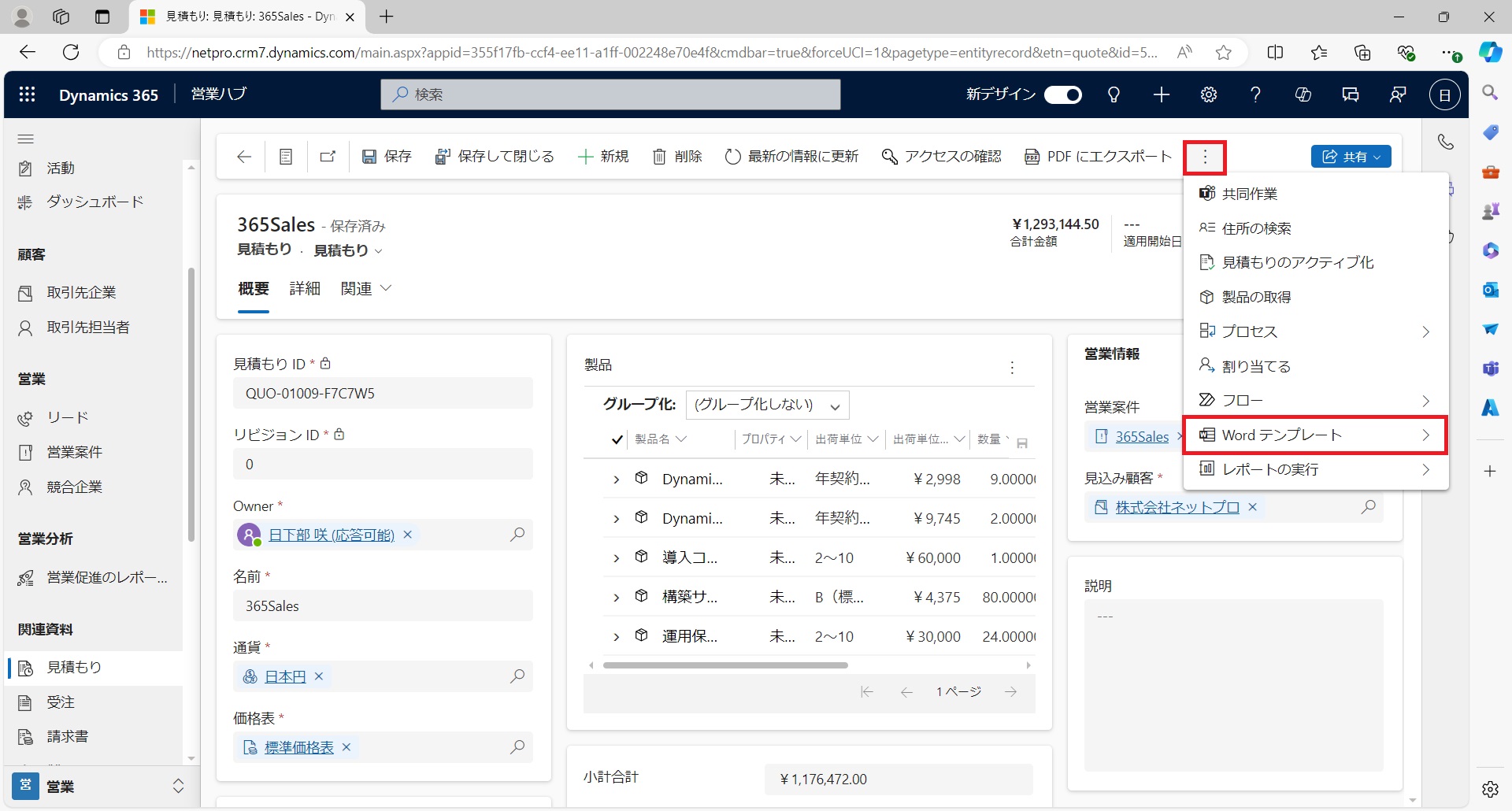
- テンプレートのダウンロードをクリック。
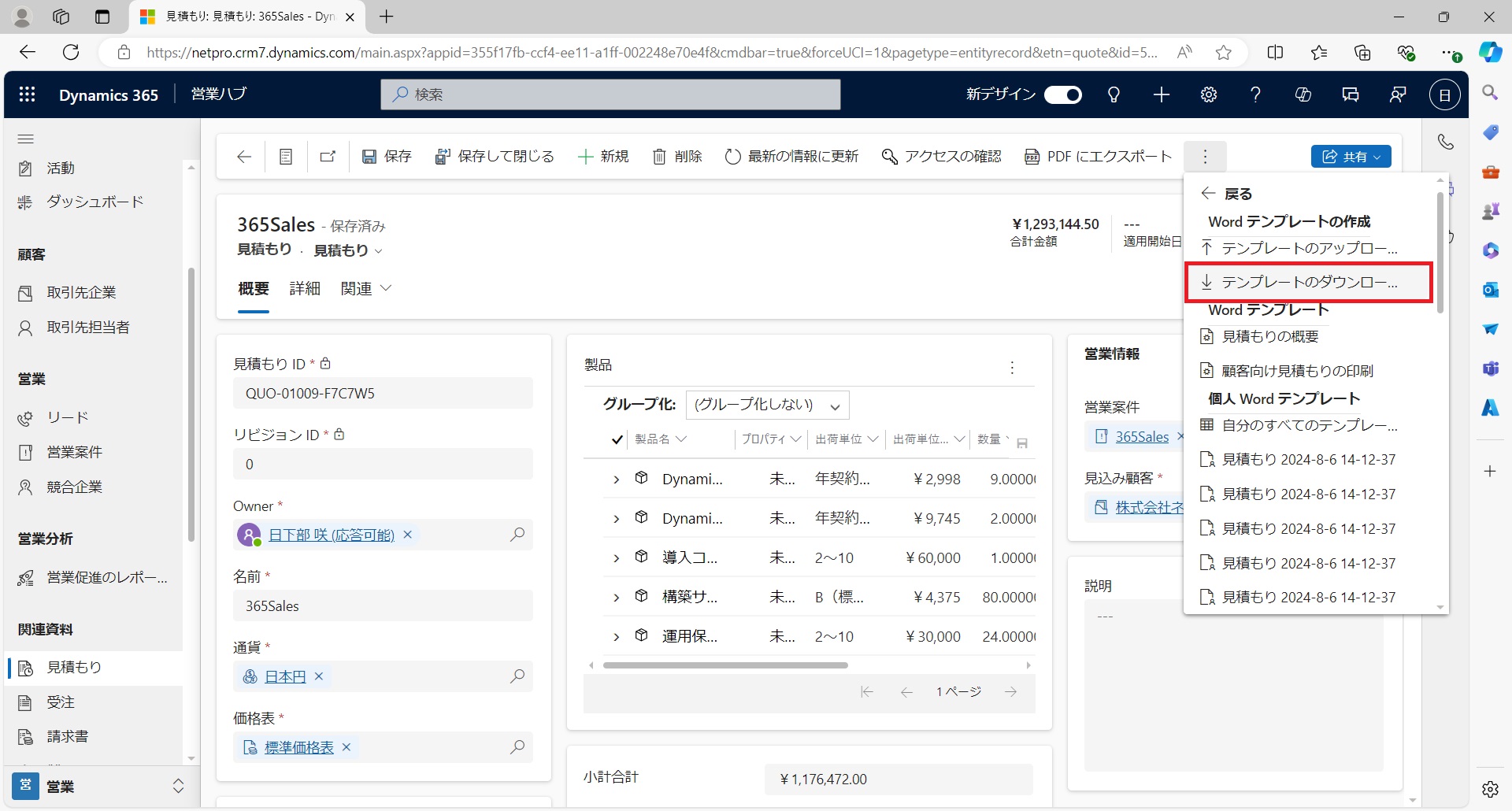
- 1:Nの関連付けのプルダウンで。[見積依頼明細行(quote_details)]を選択。[ダウンロード]ボタンをクリック。
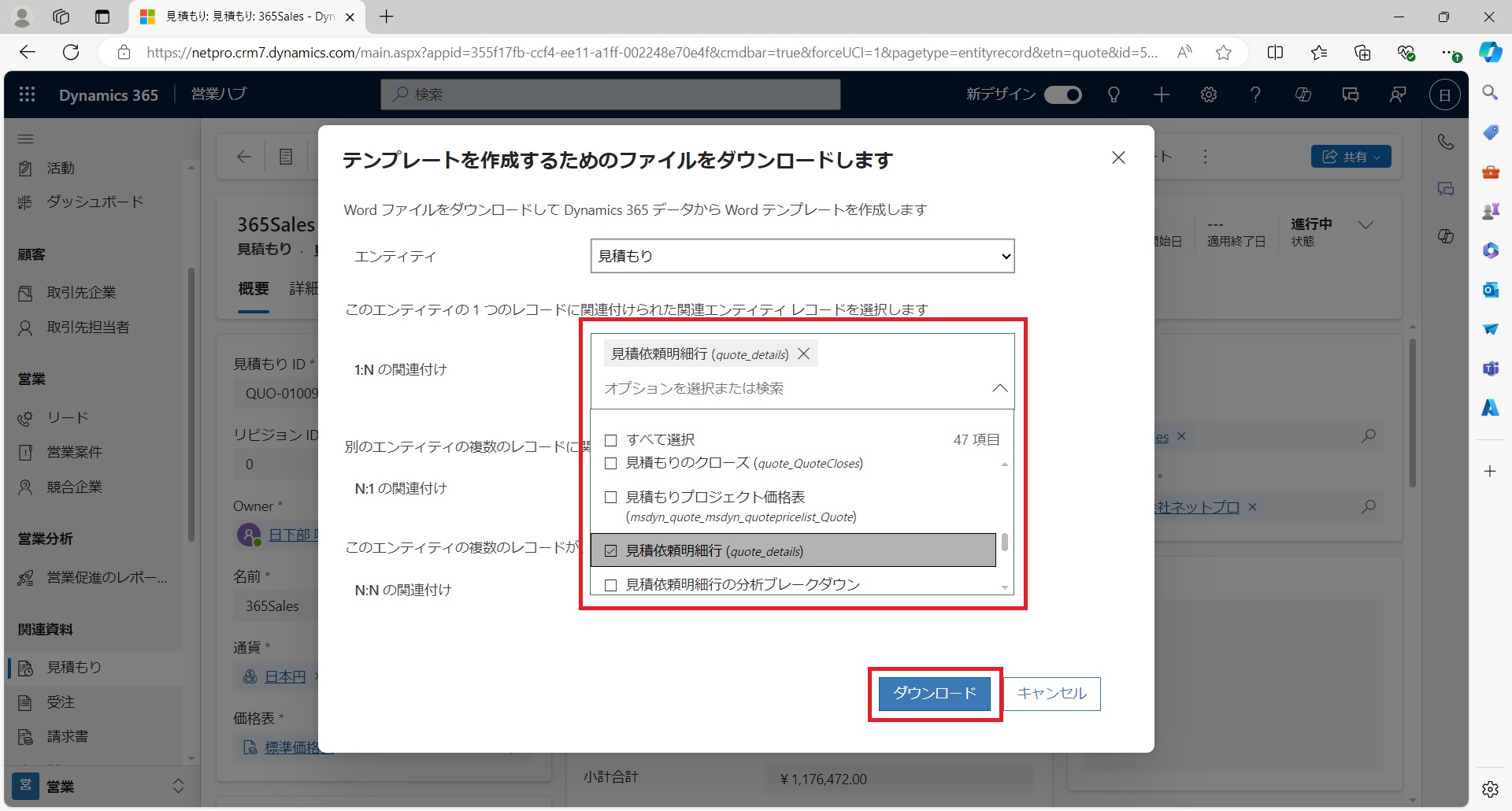
- Wordがダウンロードされるので、開いて[開発]タブの[XMLマッピングウィンドウ]をクリック。
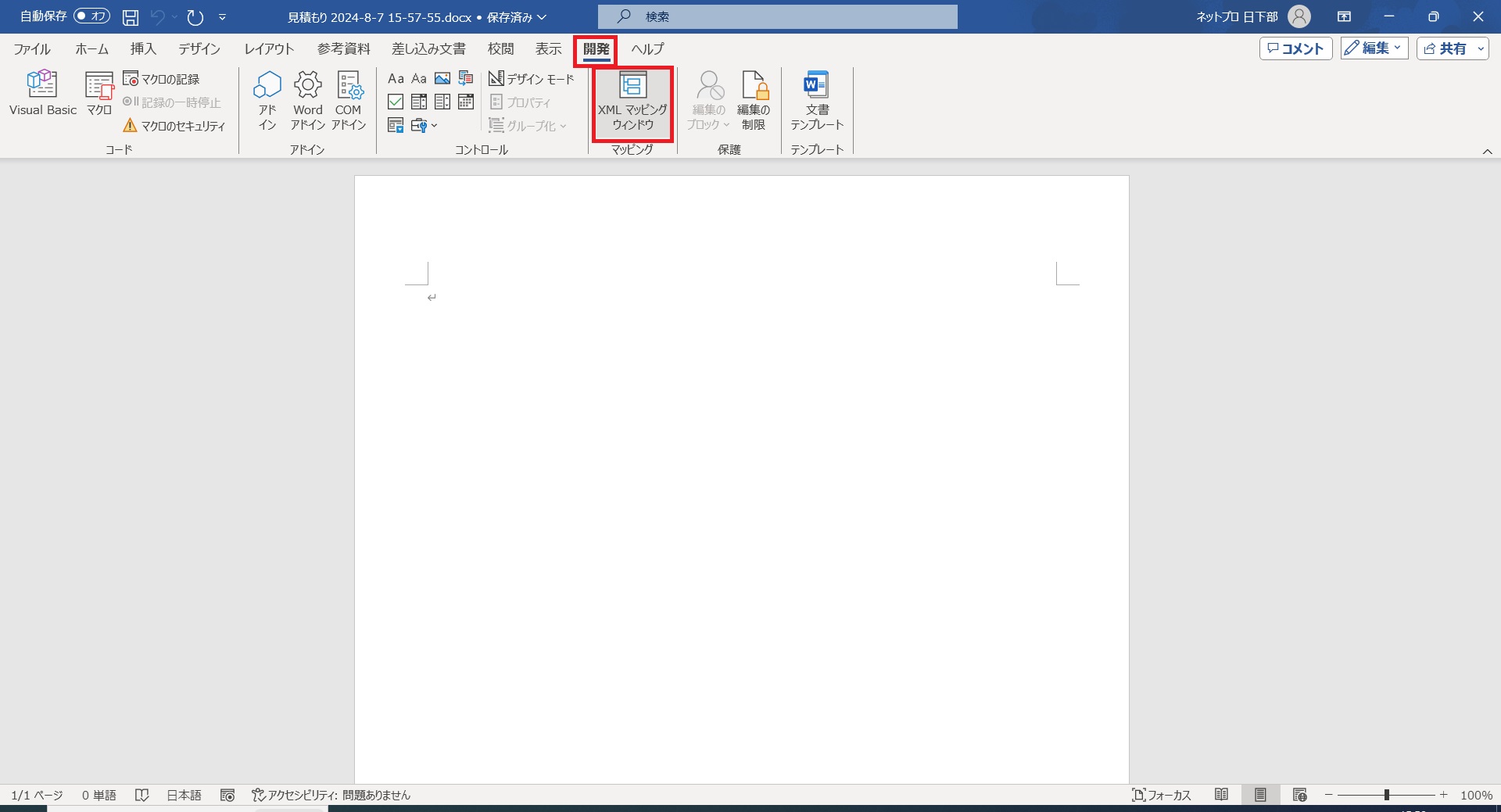
- カスタムXML部分を4つ目のurn:microsoft-crm/document-template/quote/1084/にします。
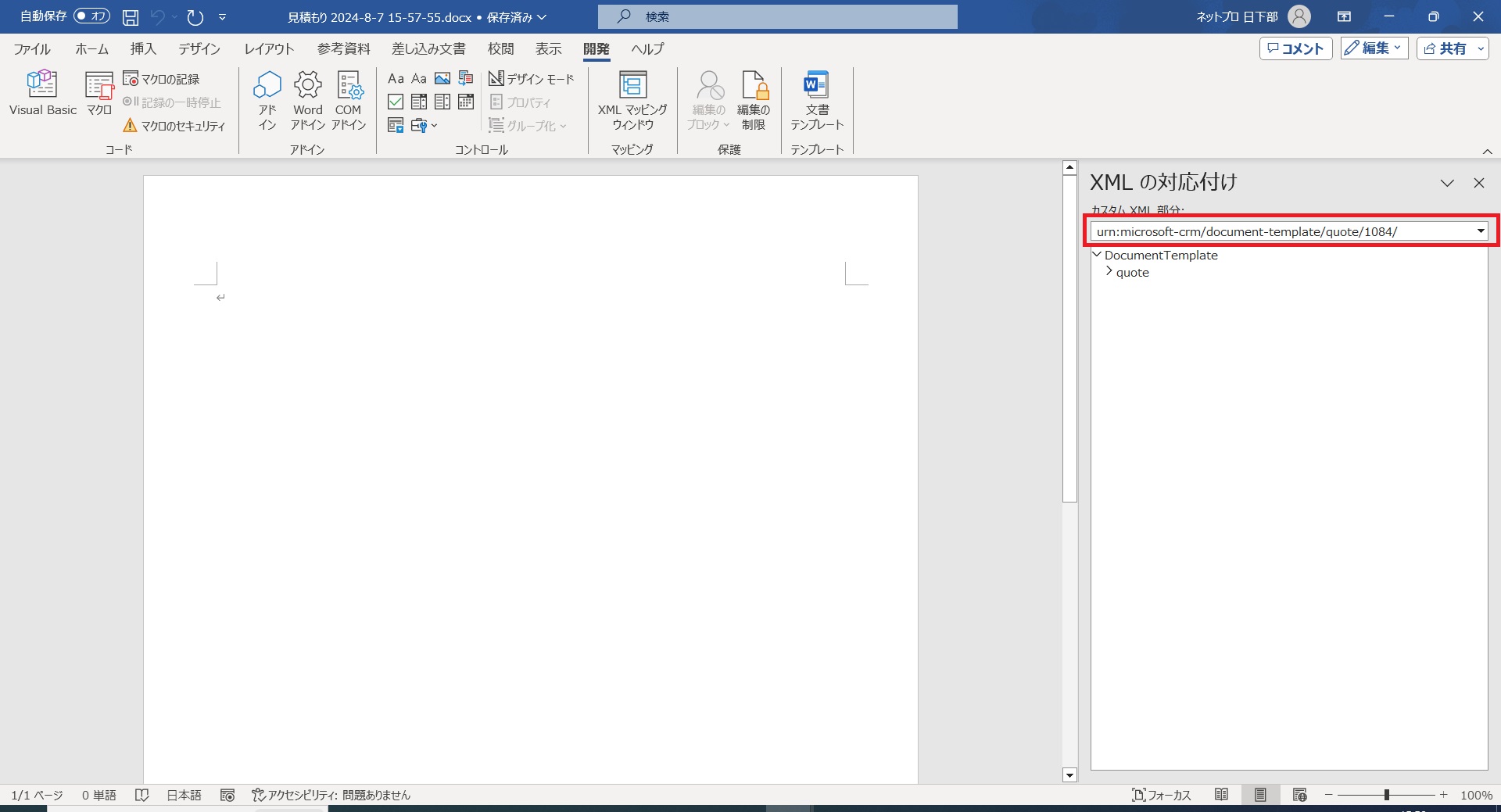
- コンテンツコントロールを挿入してみます。
ここではcustomeridnameを右クリックし、[コンテンツコントロールの挿入] – [プレーンテキスト]をクリック。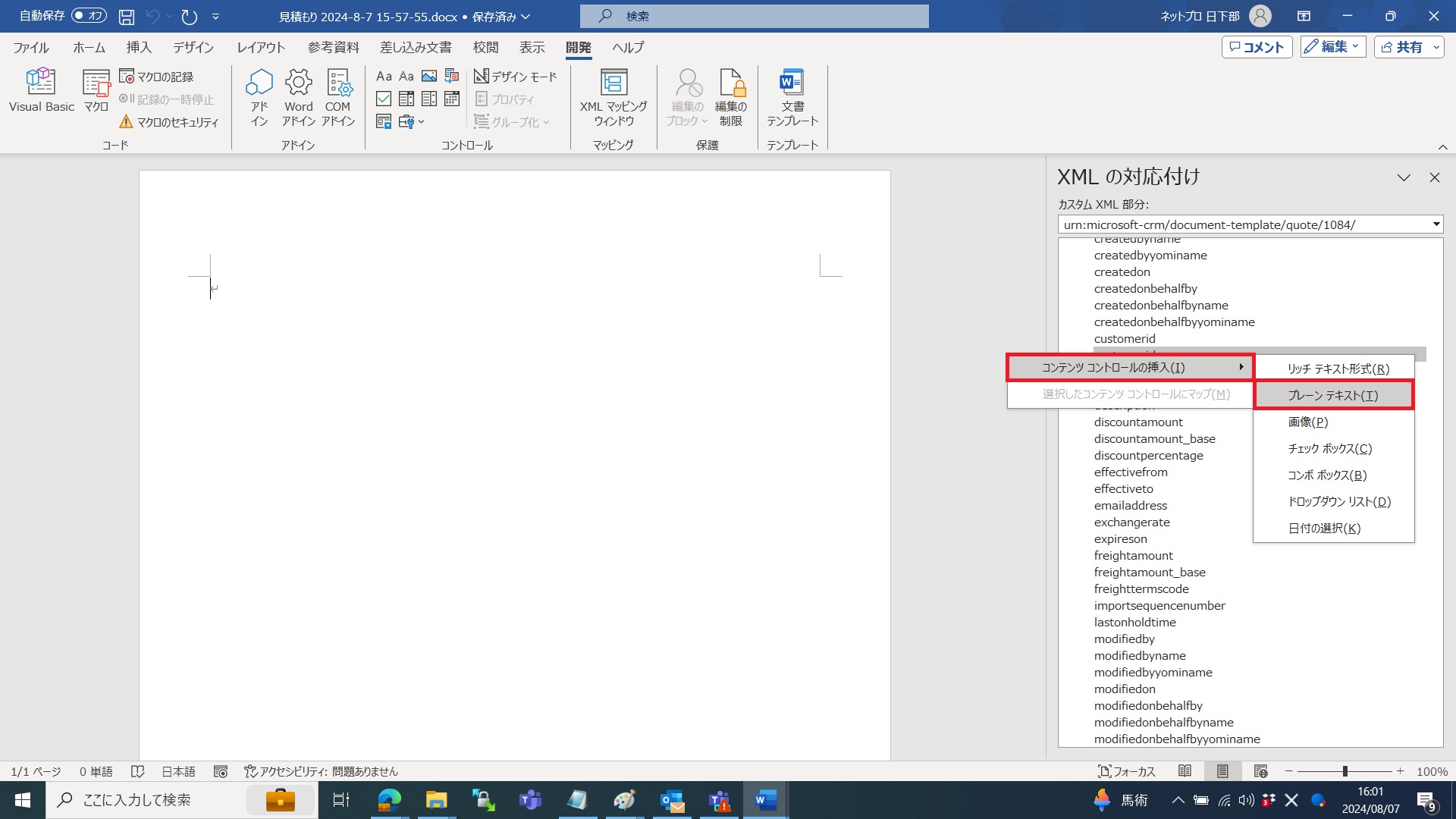
- Wordに挿入されました。この部分は自動でお客様の名前に変換されます。
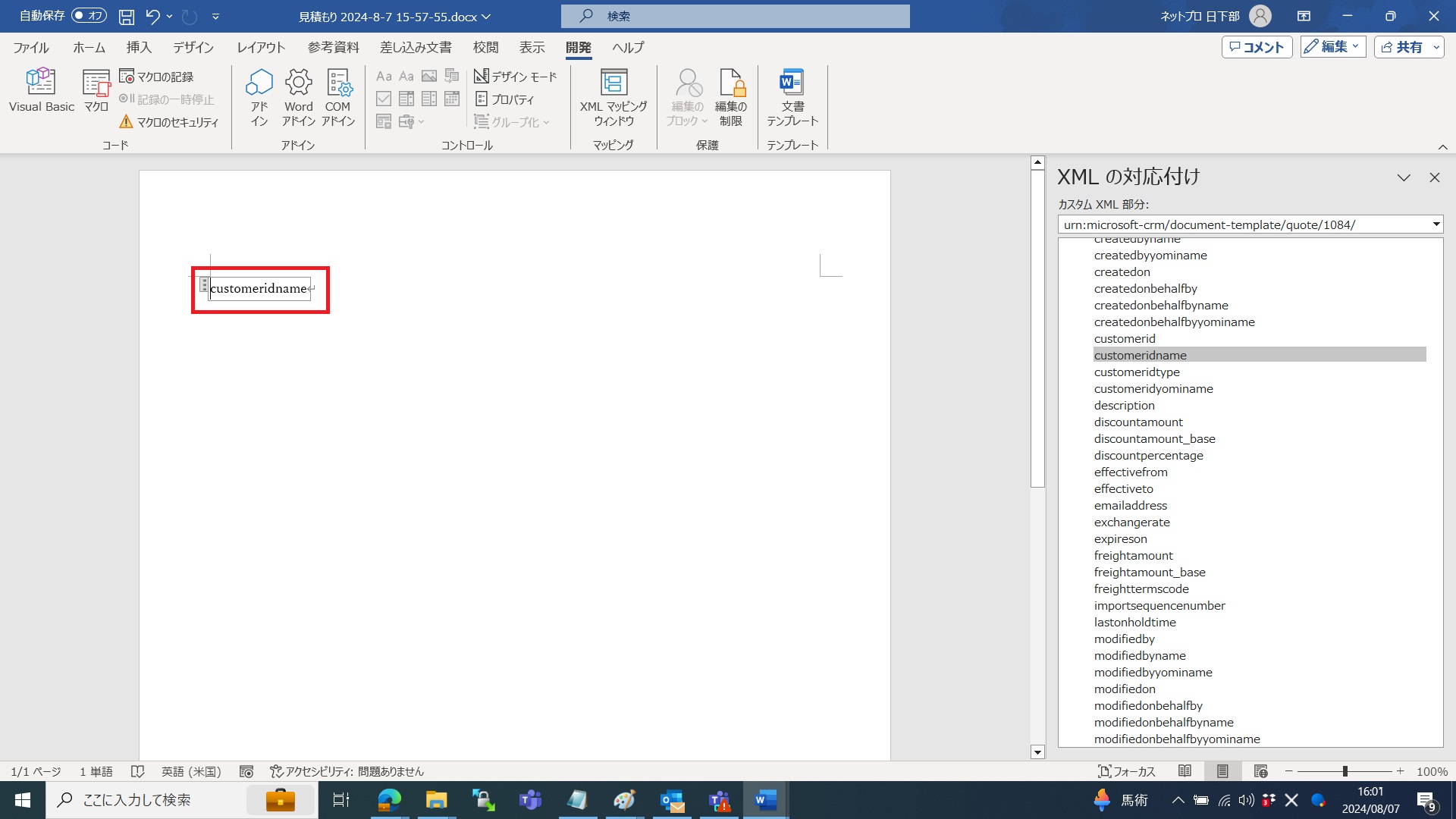
- このままフォーマットを作っていきます。
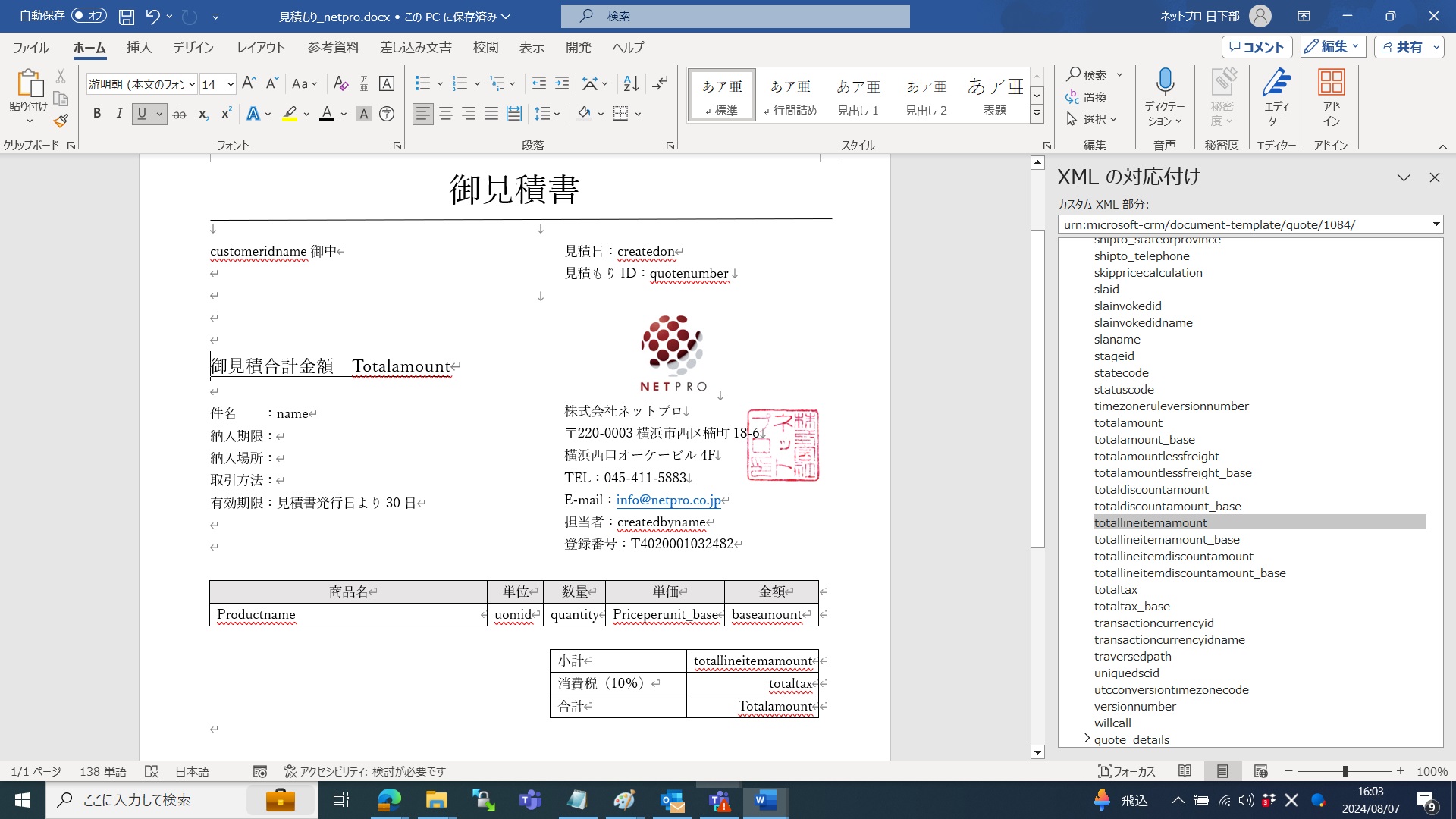
cutomeridname:お客様の名前
createdon:見積書作成日
quotenumber:見積もりID
totalamount:トータル金額
name:件名
createbyname:担当者名
productname:商品名
uomid:単位
quantity:数量
priceperunit:単価
baseamount:金額
totallineitemamount:小計
totaltax:トータル税額 - また明細行をリピートするにはリピートしたい明細行を選択。>quote_detailsを右クリックして[コンテンツコントロールの挿入] – [繰り返し]をクリックします。
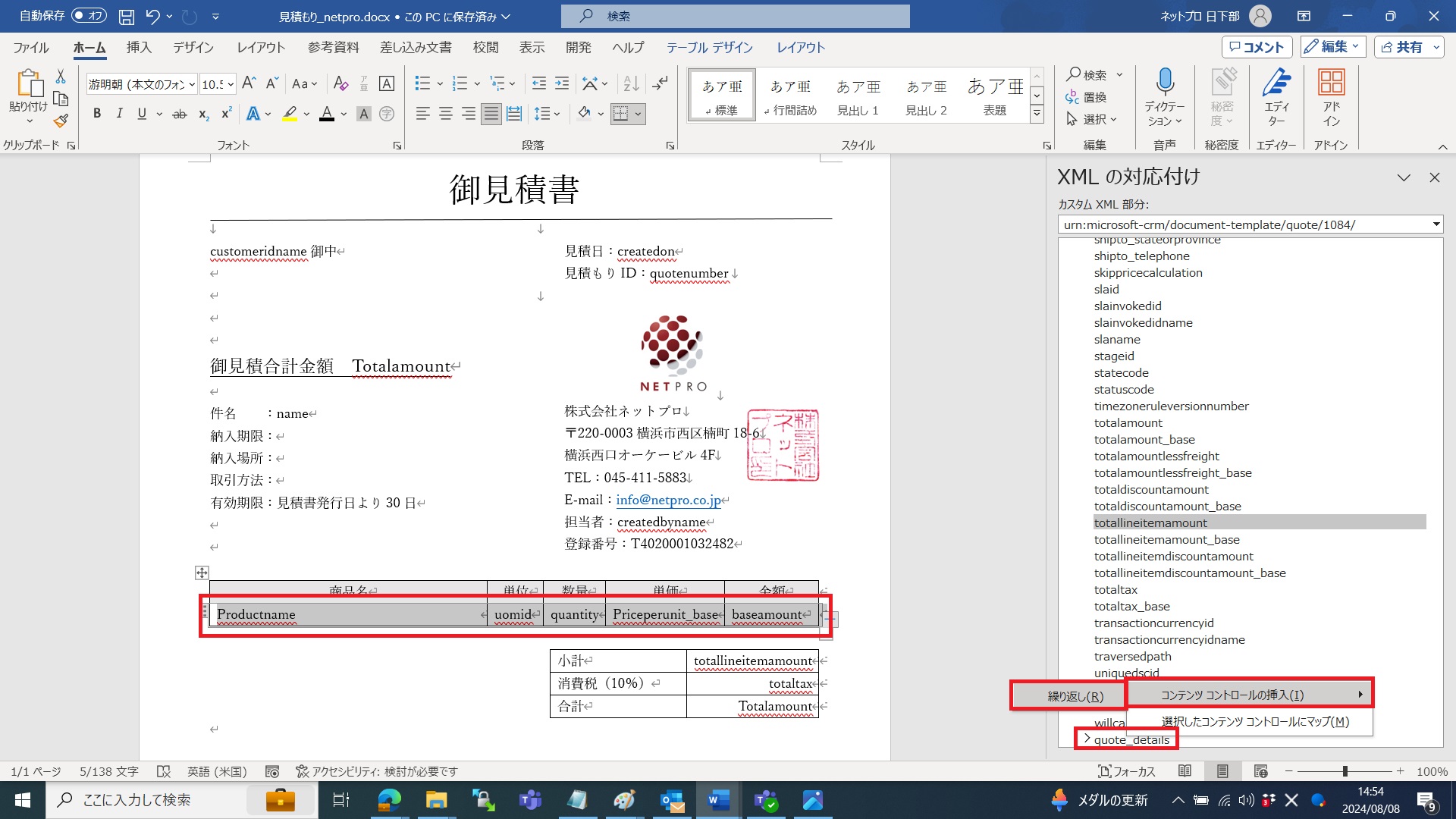
- Dynamics 365 Sales 営業ハブに戻り、先程と同じ三点リーダからWordテンプレートをクリック。
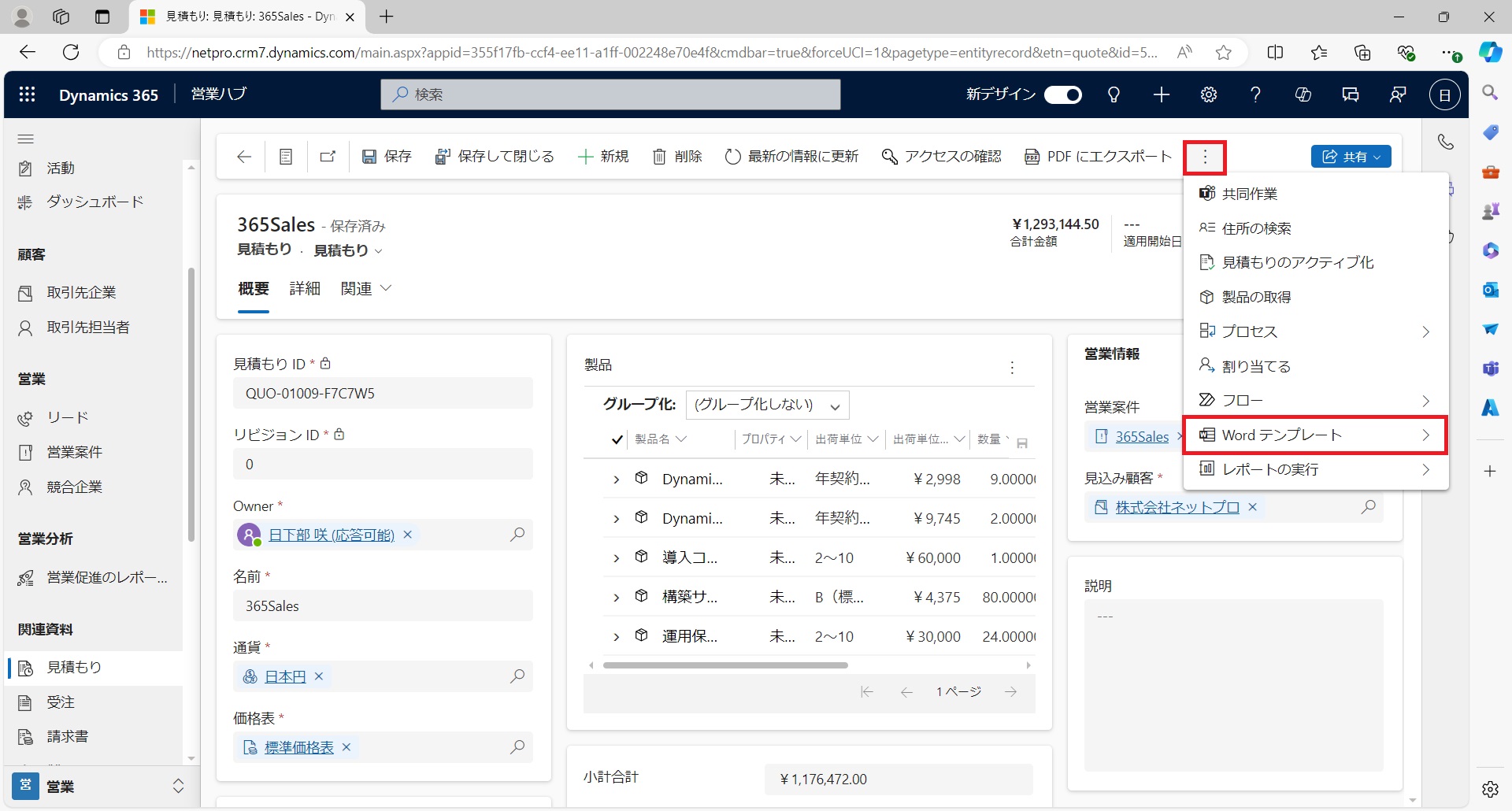
- テンプレートのアップロードをクリック。
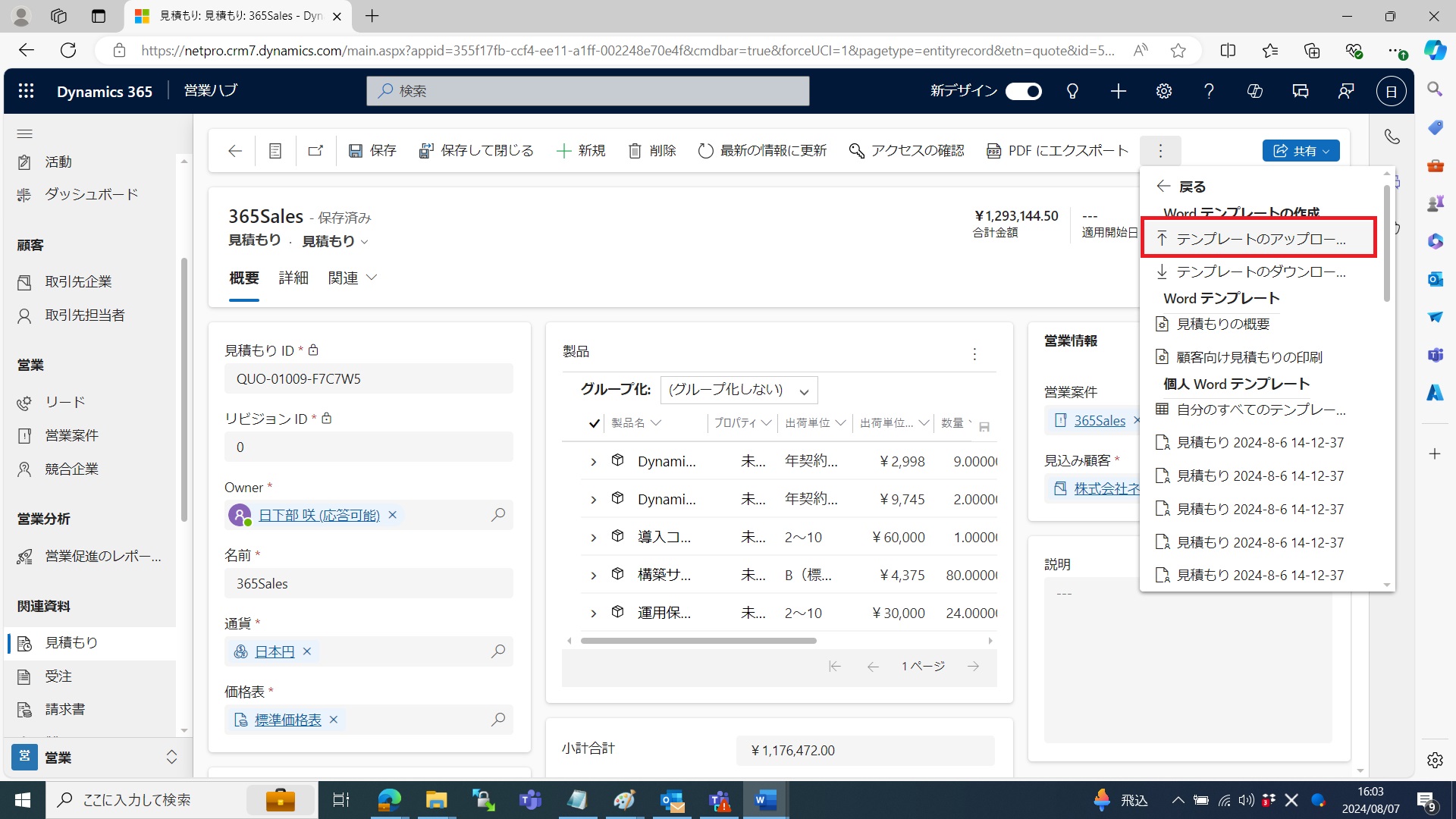
- テンプレートをアップロードする画面が出るので、ファイルの選択でファイルを選択し、[アップロード]ボタンをクリック。
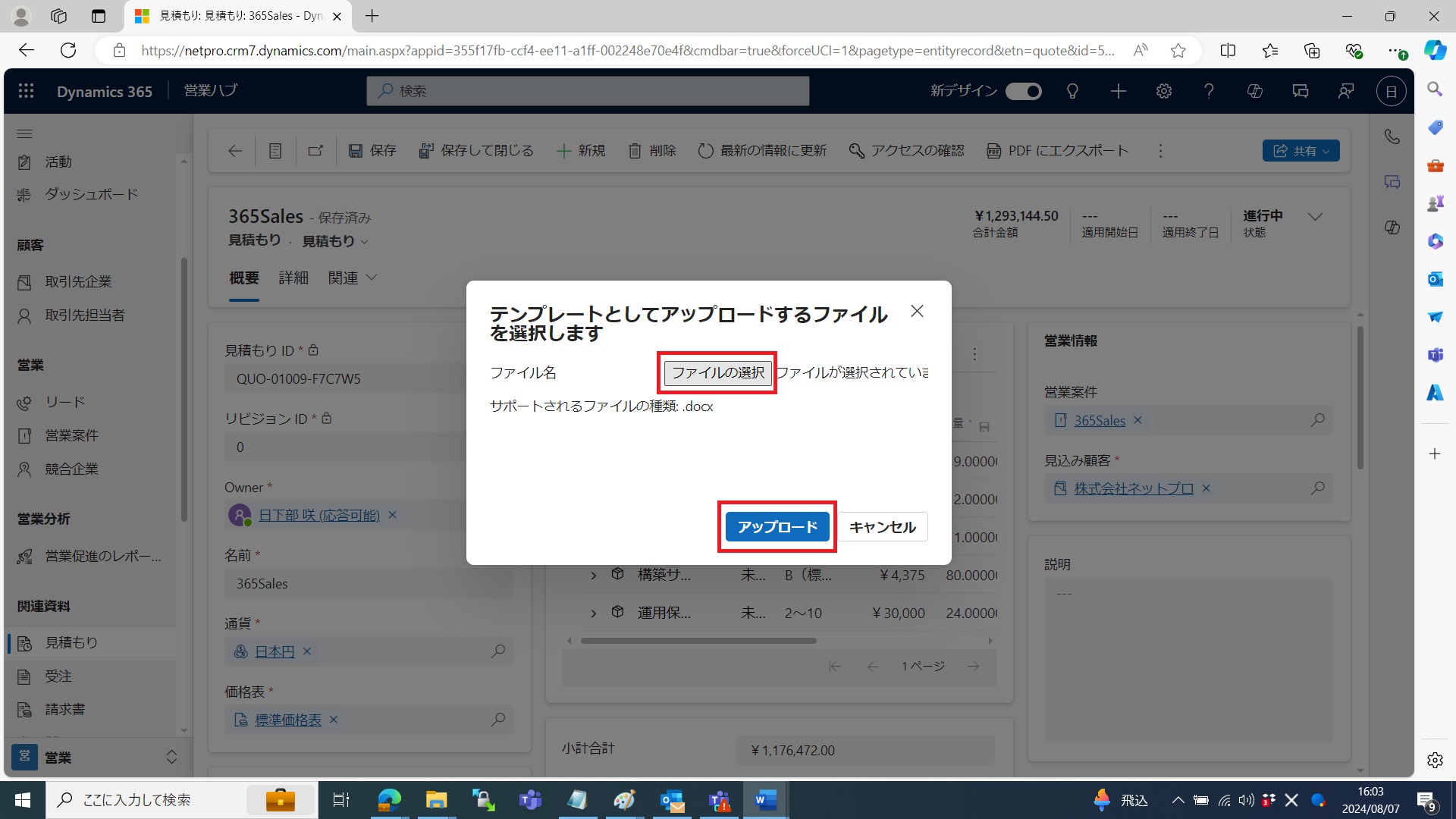
- アップロードが完了したら、[PDFにエクスポート]をクリック。
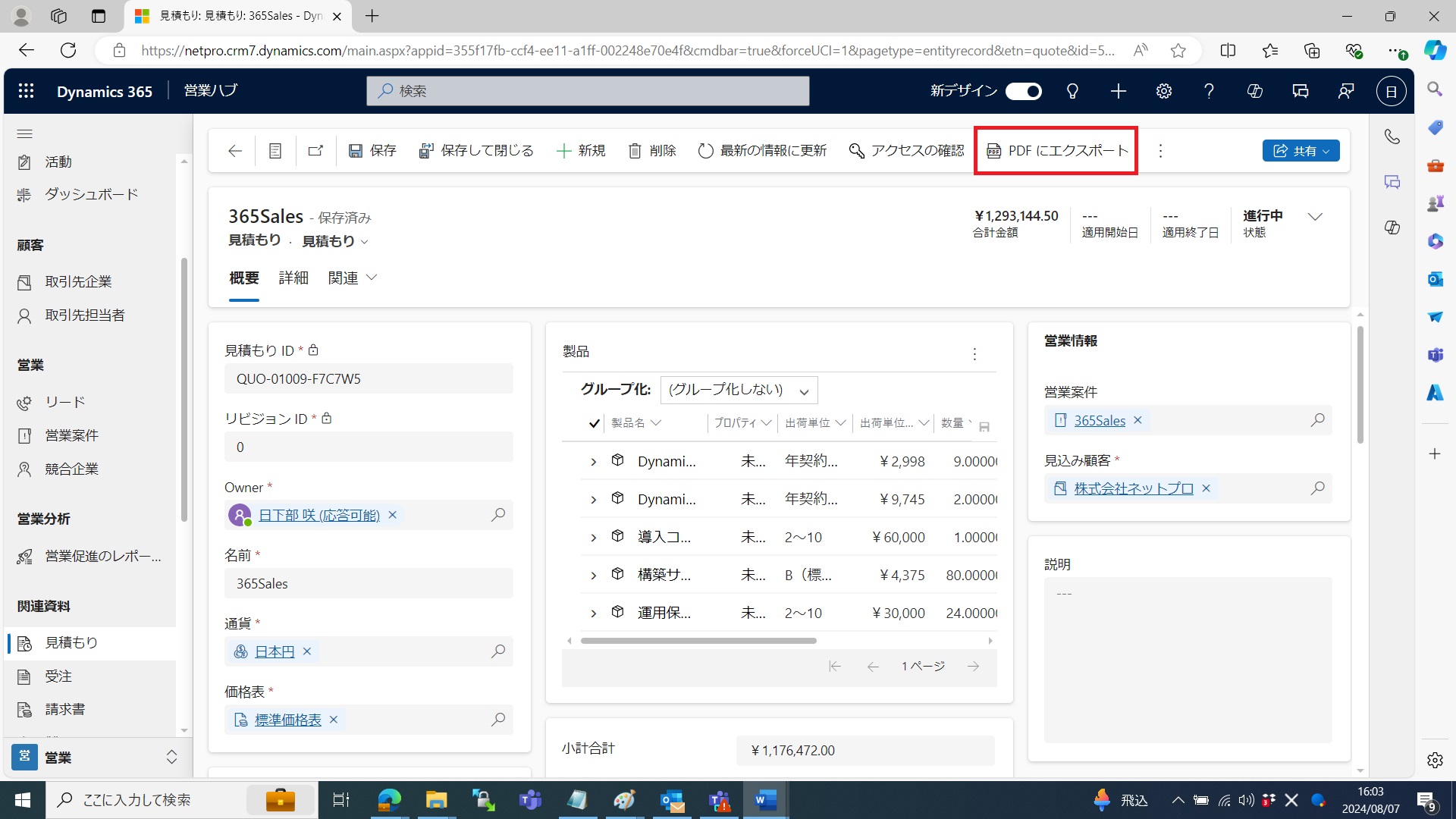
- 先ほどアップロードしたファイル名をクリックしてプレビューを表示します。問題なく見積書が完成しました。